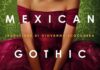Tra le indicazioni per scegliere una password sicura, si consiglia sempre di scegliere una password con otto o più caratteri e che sia un mix di diversi tipi di caratteri, non utilizzare nomi, parole trovate sul dizionario, numeri di telefono, date, o semplicemente una combinazione di tutte queste.
Si consiglia inoltre di evitare di utilizzare sequenze di caratteri della tastiera, come una serie di tasti in fila o in diagonale e sfruttare invece una sequenza di caratteri casuali. Fondamentale includere un misto di lettere a caratteri maiuscoli e minuscoli, numeri, punteggiatura, e (se il sito o l’elemento lo consente) simboli vari.
Un trucco per creare password robuste ma non facili da indovinare, consiste nel pensare a una frase nota, esempio “Nel mezzo del cammin di nostra vita mi ritrovai per una selva oscura” e sfruttare le prime lettere di ogni parola: “NMDCDNVMRPUSO” seguite da numeri (es. l’anno della nostra data di nascita) e simboli come “$” o algtri: non facile da indovinare, facilissima da ricordare per noi.
Un errore comune che facciamo un po’ tutti, è quello di utilizzare le stesse password per più account. Come è facile immaginare, se qualcuno individua una password, otterrà accesso a tutti gli altri account dove usiamo la stessa combinazione. Meglio usare password differenti per ogni account. Ma come verificare se abbiamo più account con la stessa identica password? Da iOS si può fare andando in Impostazioni, scegliendo “Password e account”, poi “Password app e siti web”. Dopo l’autenticazione con il Touch ID o il Face ID viene presentato l’elenco dei vari siti e servizi per i quali il sistema ha memorizzato le password.
Per aiutare l’utente a sostituire le password già utilizzate su un altro sito web con una password univoca, le password già utilizzate vengono segnalate nell’elenco password tramite il simbolo “!”.
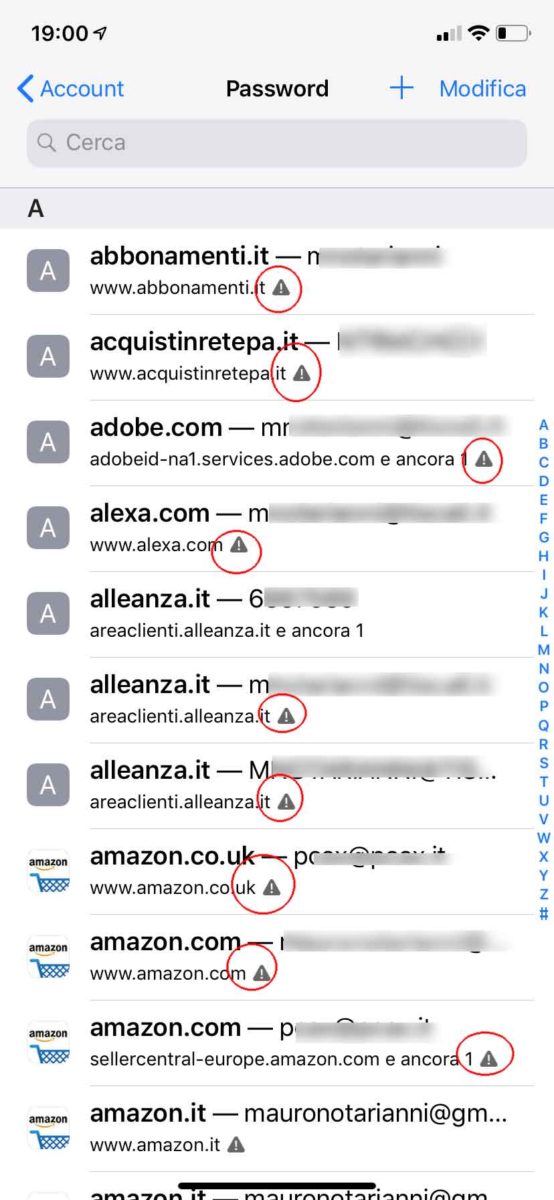
Facendo click su uno degli account contrassegnati con il simbolo “!”, iOS visualizza il nome e la password, il sito web di riferimento e su quali altri siti è sfruttata la stessa password. È anche riportato il link al sito in questione, consentendo di recarsi su questo e cambiare la password.
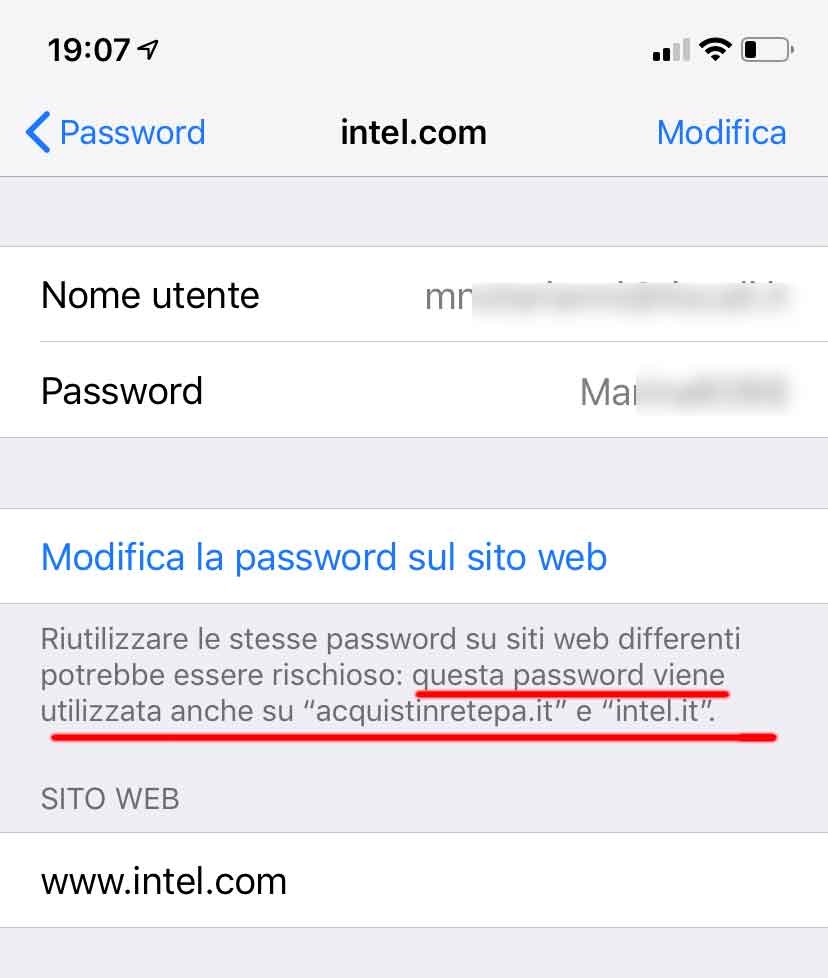
Su macOS non è offerta una funzione simile a quella di iOS ma se usate Safari come browser potete andare nel menu “Safari”, selezionare “Preferenze” e da qui “Password”. Dopo aver indicato la password dell’utente, è possibile visualizzare l’elenco dei siti web con le password memorizzate nel sistema e, a destra, l’icona gialla con il “!” che segnala se e dove abbiamo usato la stessa password.
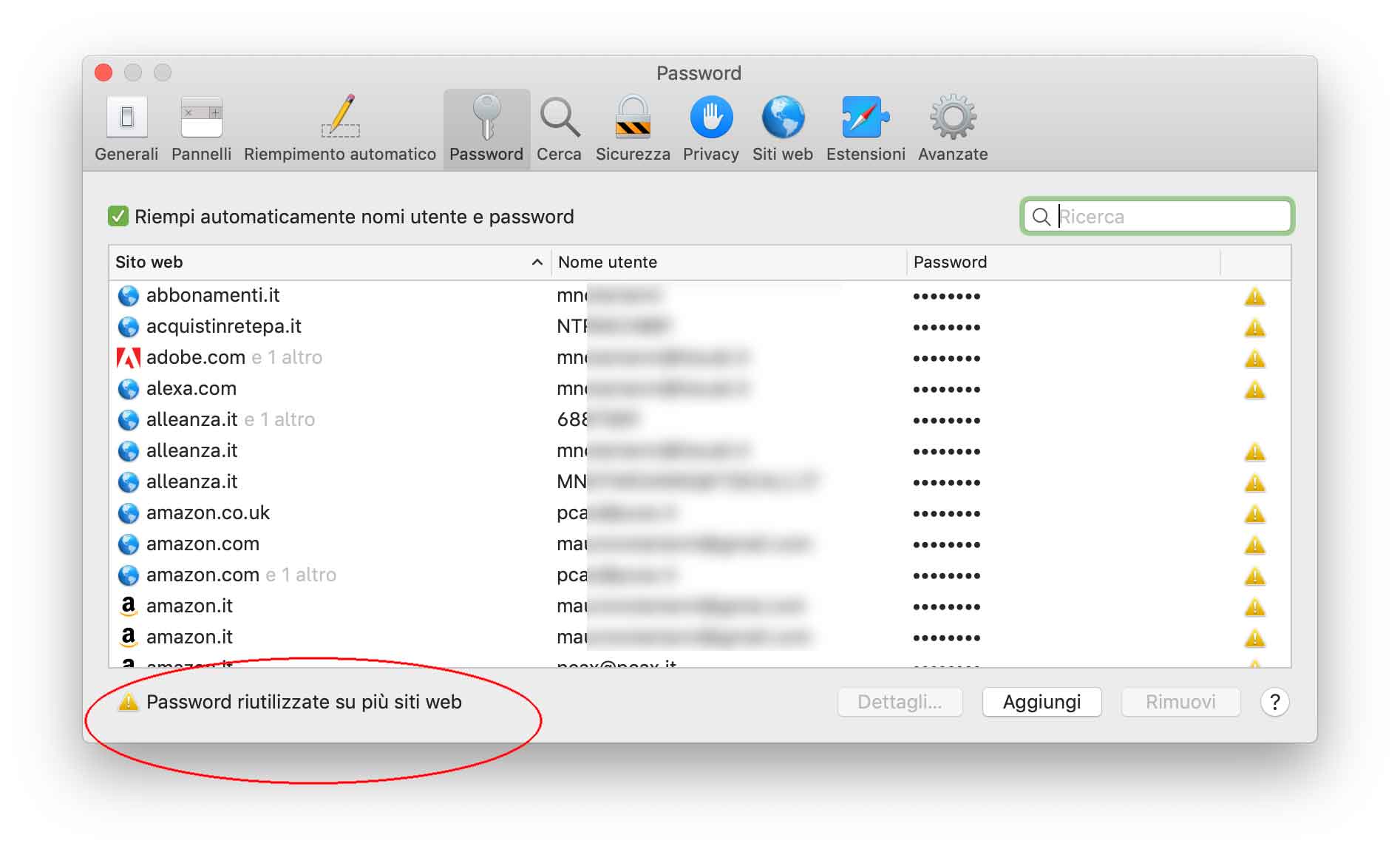
Volete una password robusta? Lasciate fare a Safari
Quando un sito web chiede di registrarsi e specificare una password, Safari è in grado di suggerire password sicure e univoche. La password può essere salvata nel Portachiavi iCloud e verrà inserita automaticamente in tutti i dispositivi sui quali abbiamo attivo l’account iCloud (non è necessario preoccuparsi se la password è troppo lunga o complessa).
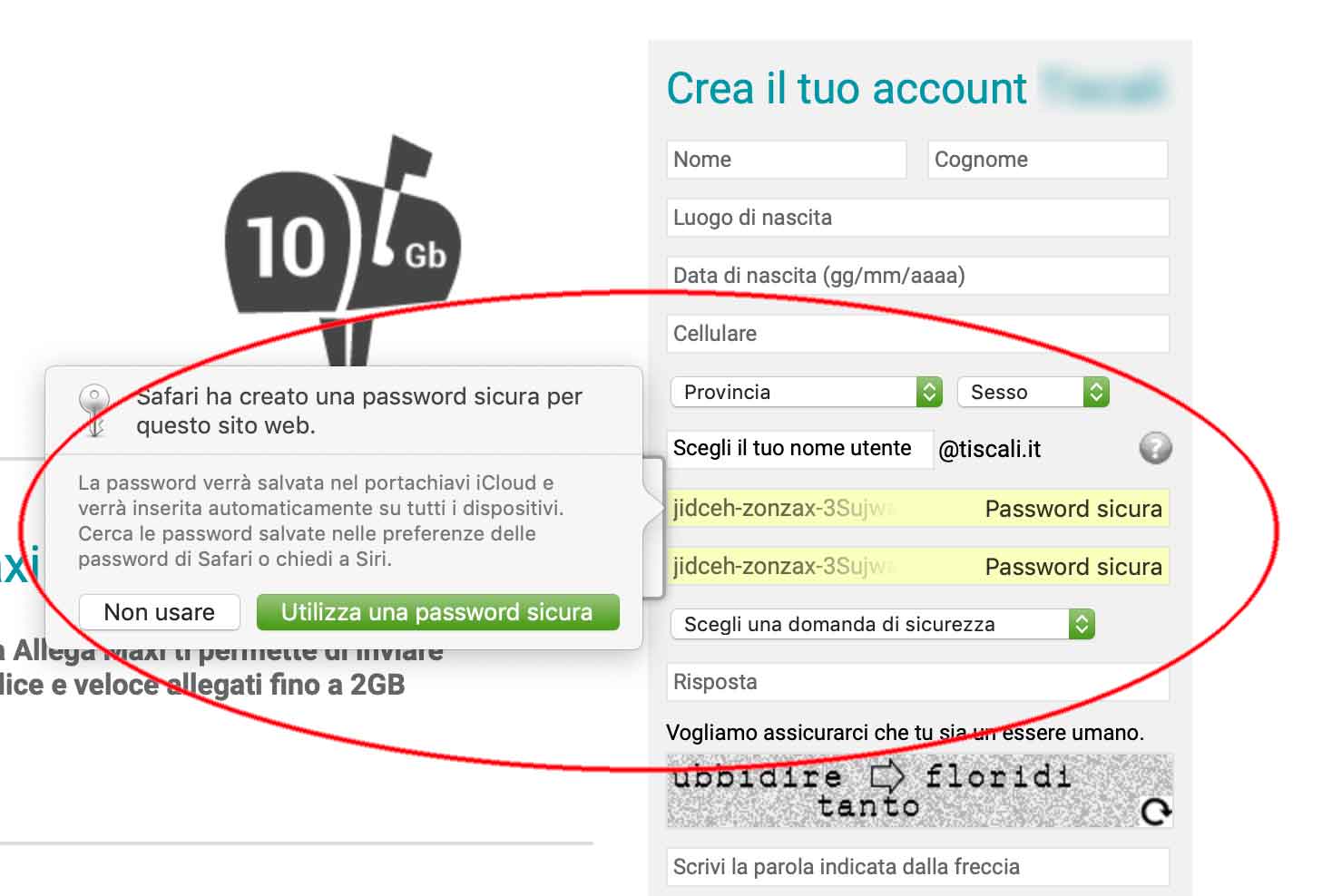
Macitynet ha online centinaia di tutorial per iPhone e iPad e centinaia di tutorial per Mac.